前言
本章记录 IDEA 的基础配置以及一些 IDEA 实用的插件。
长期更新,欢迎补充。
一、配置
1. IDEA 文件编码设置
File - > Settings - > Editor - > File Encodings
推荐设置: Global Encoding:UTF-8
Projectt Encoding:UTF-8
Default encoding for properties files:UTF-8
勾选上 Transparent native-to-ascii conversion

2. IDEA 配置 Maven
在 File - > Settings - > Build,Execution,Deployment - > Build Tools - > Maven 下对 Maven 进行配置。
maven home path: 指定本地Maven的安装目录
user settings file: 指定Maven的settings.xm文件位置
local repository: 指定Maven的本地仓库位置

3. IDEA代码提示忽略大小写
取消勾选Mach case

4. 隐藏 .idea 文件夹和 .iml 文件夹
在 File -> Settings -> Editor -> File Types 下的”Ignore files and folders” 栏添加 .idea, .iml等配置。

5. IDEA 类、方法注释
类注释
在 File -> Settings -> Editor -> File and Code Templates下分别修改Class,Interface,Enum 等注释模板,Class 模板部分修改如下,其余的举一反三进行修改。以下所示的 ${DESCRIPTION} 是自定义变量,会在创建类时请求输入
类注释模板:
/**
* FileName: ${NAME}
* Author: HDL
* Date: ${DATE} ${TIME}
* Description: ${DESCRIPTION}
* History:
*/
#if (${PACKAGE_NAME} && ${PACKAGE_NAME} != "")
package ${PACKAGE_NAME};
#end
/**
* 〈一句话功能简述〉
* 〈${DESCRIPTION}〉
*
* @author XXX
* @create ${DATE}
* @since 1.0.0
*/
public class ${NAME} {
}

方法注释
在 File -> Settings -> Editor -> Live Templates下添加自定义 Template Group,并在自定义 Template Group 下添加自定义 Template
新建分组
新建模板:命名为 *
因为 IDEA 生成注释的默认方式是:/*+模板名+快捷键(比如若设置模板名为 add 快捷键用 Tab,则生成方式为 /*add+Tab),如果不采用这样的生成方式 IDEA 中没有内容的方法将不可用
方法注释模板:
*
* 功能描述: $END$
*
* @Author: XXX
* @Date: $DATE$ $TIME$
$param$
* @return:$return$
*/

二、插件
1. CodeGlance 放大镜
CodeGlance 是一款非常好用的代码地图插件,可以在代码编辑区的右侧生成一个竖向可拖动的代码缩略区,可以快速定位代码的同时,并且提供放大镜功能。
右侧代码缩略图效果:

放大镜效果:

2. Rainbow Brackets 彩虹括号
在代码非常复杂时,各种俄罗斯套娃式的括号简直让人心碎,Rainbow Brackets 则是一款可以对成对括号进行着色的插件,顾名思义“彩虹色的括号”,从此复杂代码一眼即可看穿!

3. MyBatis Log Plugin (SQL语句输出)
Mybatis 的 xml 文件中的 SQL 语句都是拼装起来的,但有时候(比如在调试的时候)想把某个请求对应的后台具体SQL查询语句单独拿出来测试或验证,该怎么办呢?
MyBatis Log Plugin 这个插件既可以帮你完美地解决这个问题:

4. Free Mybatis plugin 接口 XML 跳转
Free Mybatis plugin可以方便地在 Mybatis 的 mapper Java 接口方法和 mapper XML 文件之间来回切换


5. Alibaba Java Coding Guidelines 阿里规范
一款阿里巴巴公司试行的开发设计规范
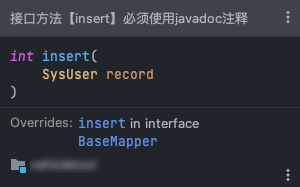
6. Lombok
Lombok能以简单的注解形式来简化 Java 代码,提高开发人员的开发效率。
例如开发中经常需要写的 javabean,都需要花时间去添加相应的 getter and setter,也许还要去写构造器、equals等方法,而且需要维护,当属性多时会出现大量的 getter and setter 方法,这些显得很冗长也没有太多技术含量,一旦修改属性,就容易出现忘记修改对应方法的失误。Lombok 能通过 @Data 注解的方式,在编译时自动为属性生成构造器、getter and setter、equals、hashcode、toString方法。
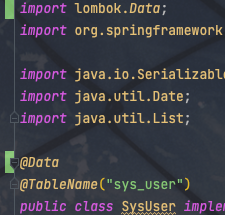
7. Atom OneDark Theme 变量变色

8. Background Image Plus 设置背景图
插件安装完成后重启 IDEA,点击Help -> Find Action…,搜索 set background Image,点击就可以设置背景图了。


9. JBLSpringBootAppGen
在应用 spring boot 工程的时,一般情况下都需要创建启动引导类 Application.java 和 application.yml 配置文件,而且内容都是一样的。
为了便捷可以安装一个IDEA的插件 JBLSpringBootAppGen 在项目上右击之后可以自动生成启动引导类 Application.java 和 application.yml 配置文件。

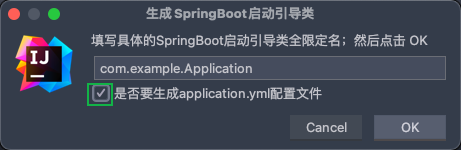
总结
以上是我总结的部分配置及插件,欢迎补充。






















 747
747











 被折叠的 条评论
为什么被折叠?
被折叠的 条评论
为什么被折叠?








